Vous souhaitez rédiger du contenu pour développer votre activité mais vous manquez de temps pour le faire ?
Le mode Jasper Boss alimenté par l'IA est le plus récent ajout à Jasper, vous permettant de produire cinq fois plus de contenu en deux fois moins de temps (intelligence artificielle).
En activant le mode Jasper Boss et en déverrouillant les commandes Jasper, vous pouvez prendre en charge l'IA Jasper et lui dire exactement quoi écrire.
Le mode Jasper Boss débloque des avantages supplémentaires par rapport aux commandes Jasper. Il existe un certain nombre d'autres avantages que vous obtiendrez en sélectionnant le mode Boss, que je vais énumérer ci-dessous.
Jasper est devenu mon assistant de publication de blog préféré, me permettant de produire des articles de blog à une vitesse vertigineuse.
La meilleure chose est que Jasper est nettement moins cher que l'embauche d'un véritable VA (assistant virtuel) ou d'un rédacteur professionnel.
Découvrez mon intégralité Avis sur le jaspe si vous débutez avec Jasper et que vous souhaitez tout savoir sur Jasper AI, y compris à qui il convient.
J'ai également écrit une leçon facile à suivre sur la façon de créer des entrées de blog épiques avec Jasper, ce qui est BEAUCOUP plus simple à réaliser en utilisant le mode Boss.
Cet article de blog vous apprendra à utiliser le mode Jasper Boss comme un patron afin que vous puissiez créer un contenu fantastique pour votre site Web, vos canaux de médias sociaux et tout autre projet avec Jasper Commands.
Êtes-vous prêt à assumer le commandement de Jasper ? Allons droit au but !
Comment utiliser le mode Jasper Boss 2024 ? Qu'est-ce que le mode Jasper Boss ?
Mode Jasper Boss est le plan le plus puissant proposé par l'équipe Jasper.ai, vous permettant de devenir le commandant de Jasper et de le transformer en assistant de rédaction.
Le mode Boss permet l'utilisation des commandes Jasper, vous permettant d'entrer des commandes directement dans l'éditeur pour générer du matériel de haute qualité en quelques secondes.
Imaginez pouvoir taper une commande Jasper (ou utiliser une commande vocale) comme "Écrire un paragraphe d'introduction pour cet article de blog", puis regarder Jasper recevoir votre commande et générer Contenu généré par l'IA devant vos yeux.
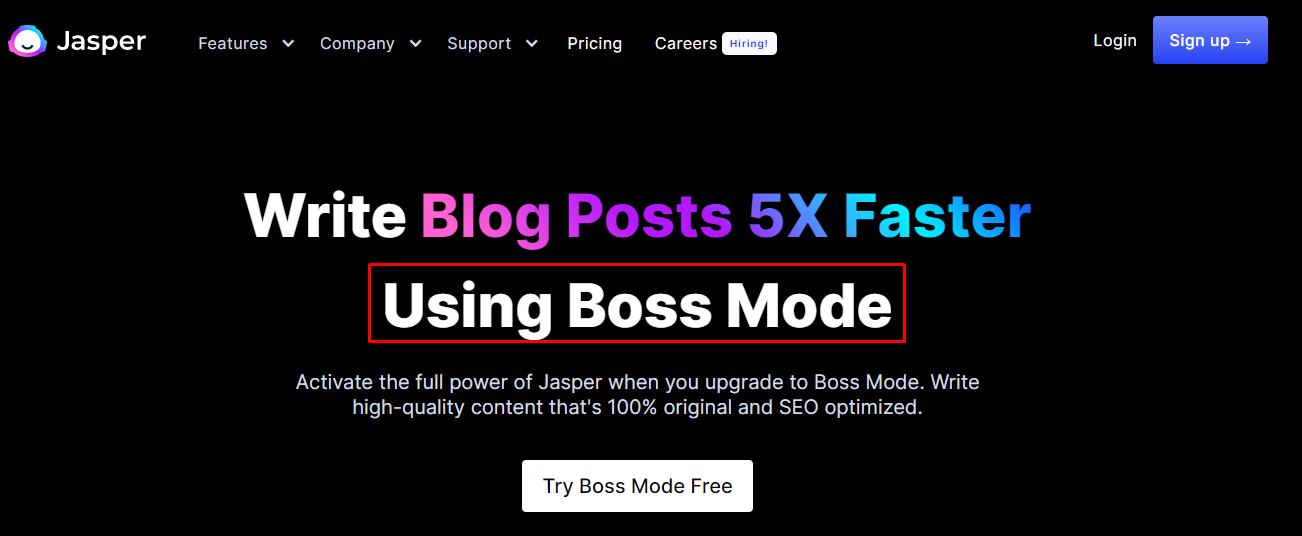
Il n'est plus nécessaire d'utiliser le mode d'alimentation Jasper pour basculer entre les modèles Jasper tout en copiant et collant plusieurs sections.
Le temps gagné en utilisant le mode Boss de Jasper au lieu du plan Starter vaut bien le coût supplémentaire. C'est assez évident.
Quels avantages le mode Jasper Boss offre-t-il ?
Avec la Plan du patron de Jasper, vous aurez accès à encore plus de fonctionnalités premium qu'avec le plan de démarrage Jasper.
Examinons chaque fonction offerte par Jasper Boss Mode.
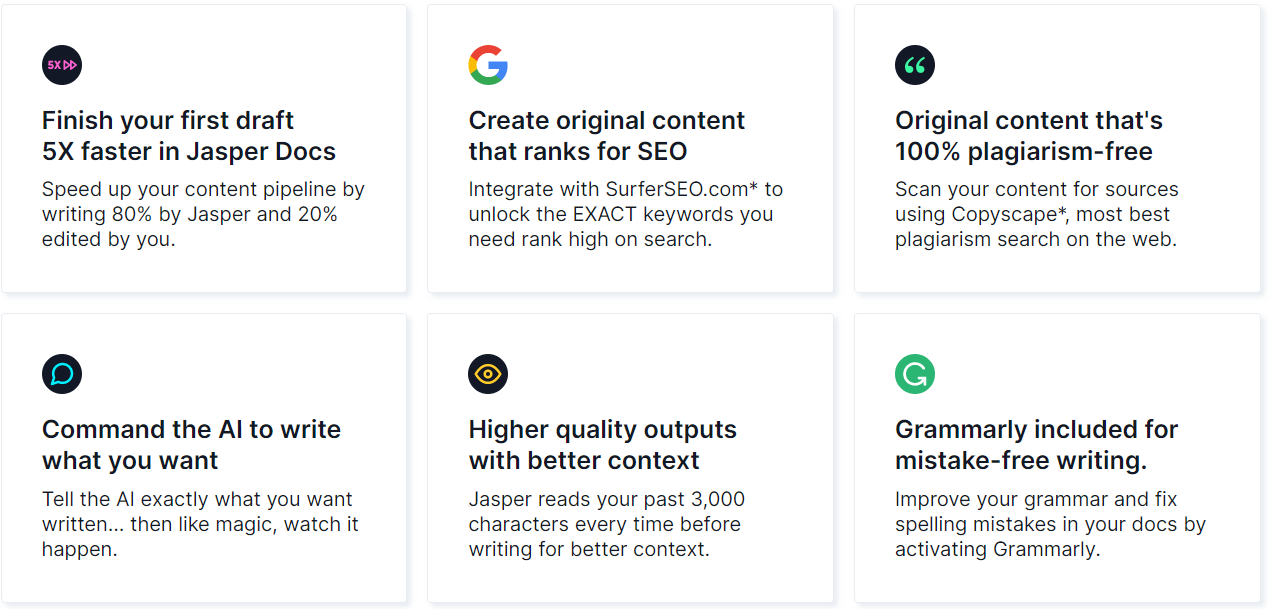
1. Rétrospective étendue
Avec le mode Boss, Jasper est désormais capable de lire encore plus de vos documents avant de commencer à écrire.
Avant le mode Boss, lors de l'utilisation du plan de démarrage, Jasper ne pouvait lire que les 600 caractères précédents de votre texte.
Désormais, en utilisant le mode Boss, Jasper lira les 2,000 3,000 à XNUMX XNUMX caractères précédents avant de générer une nouvelle sortie AI.
Quels avantages l'analyse rétrospective étendue peut-elle offrir ?
- Jasper fera moins de répétitions (ce qui est plus susceptible de se produire en utilisant uniquement le plan Starter).
- Jasper produira un contenu beaucoup plus pertinent maintenant qu'il peut lire 4 à 5 fois plus de matériel à l'avance.
- Vous pourrez écrire plus rapidement puisque vous recevrez un contenu non répétitif de meilleure qualité, ce qui signifie que vous passerez moins de temps à faire des révisions manuelles et plus de temps permettant à Jasper de générer du contenu par lui-même.
2. Bouton de composition déverrouillé
Cela indique que vous avez une capacité illimitée pour produire une sortie Jasper.
Avant le mode Boss, chaque fois que vous appuyiez sur le bouton Jasper pour composer, vous deviez effectuer manuellement des ajustements et taper quelques phrases. Cela a considérablement ralenti le processus.
Désormais, avec le mode Boss, vous pouvez appuyer à plusieurs reprises sur "Composer" autant de fois que vous le souhaitez pour répéter le processus. Il n'est plus nécessaire de faire des modifications humaines entre chaque exécution.
Ainsi, vous pouvez demander à Jasper de générer autant de contenu que vous le souhaitez, puis d'effectuer autant d'ajustements manuels que vous le souhaitez, ce qui améliorera considérablement votre productivité en écriture.
3. Commandes Jasper
En mode Boss, vous pouvez utiliser les commandes Jasper, l'une des fonctionnalités les plus puissantes que vous puissiez débloquer.
Au lieu de "Hey Google", "Hey Siri" ou "Hey Alexa", vous pouvez parler à Jasper et lui dire quoi écrire.
Prenez, par exemple, un article de blog que vous écrivez sur la façon dont la technologie change le monde.
Vous pouvez également ouvrir le modèle d'assistant détaillé et saisir une commande Jasper indiquant : "Créez un paragraphe expliquant comment la technologie transforme nos vies".
- Cmd + Entrée sur Mac / Ctrl + Entrée sur Windows doit être utilisé après avoir exécuté la commande.
Si vous utilisez Windows, Jasper transformera votre commande en un excellent paragraphe d'introduction sur la façon dont la technologie change le monde.
Ce ne sont là que quelques-uns des faits saillants. Jasper Commands vous permet de demander à Jasper de vous aider à créer un article de blog complet en quelques minutes.
Vous pouvez même lire un tutoriel complet qui explique comment j'utilise Jasper AI pour composer ARTICLES DE BLOGUE rapidement.
Votre mode Boss peut faire plus que simplement écrire des articles de blog. Il est possible de rédiger des textes publicitaires longs, des e-mails marketing pour une séquence d'e-mails et même des livres complets !
Combien coûte le mode Jasper Boss ?
Chaque mois, le mode Boss de Jasper génère 50,000 59 mots pour XNUMX $ par mois. De plus, vous gagnez le pouvoir d'exécuter les commandes de Jasper.
Le mode Boss est l'option d'abonnement Jasper AI la plus chère et la plus riche en fonctionnalités. L'autre option fournie par Jasper AI est le plan Starter.
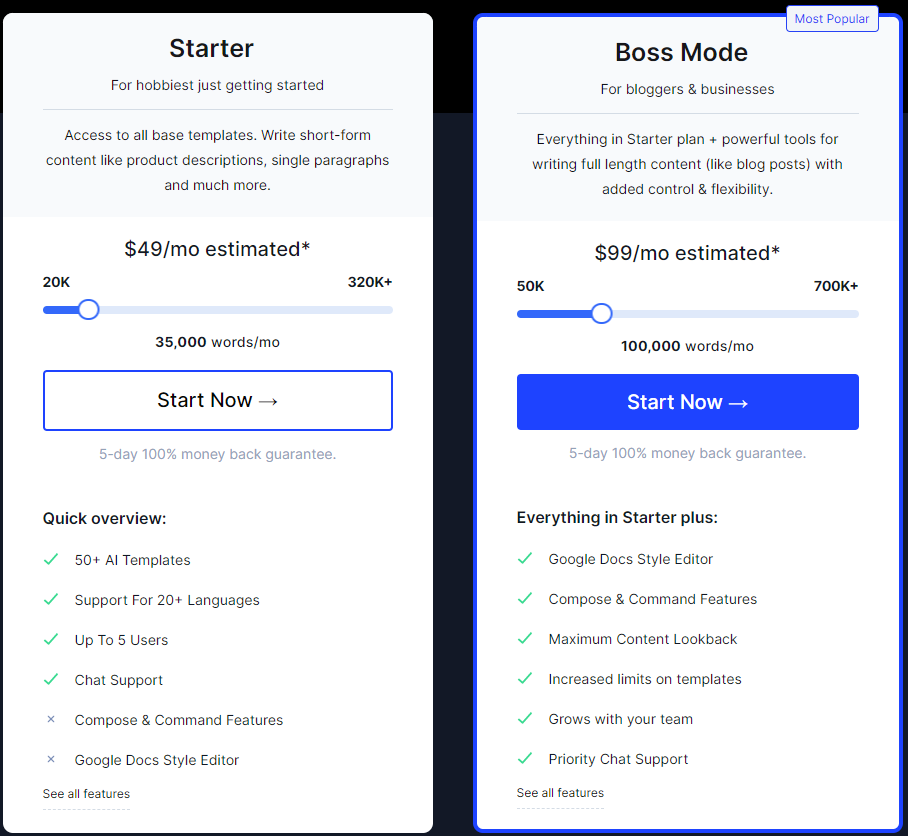
Voici un bref aperçu de ce que chacun des plans tarifaires de Jasper implique :
- Starter: À partir de 29 $ par mois, Jasper Starter comprend 20,000 XNUMX mots générés. Il donne accès à plus de 50 résumés modèles de rédaction, mais il ne propose pas d'assistant long pour la rédaction d'articles de blog et d'autres contenus longs.
- Mode Boss: Le plan Jasper Boss Mode comprend 50,000 59 mots et coûte XNUMX $ par mois. Vous avez accès à plus de 50 modèles de rédaction abrégés ET à l'assistant de rédaction détaillée, qui vous permet de rédiger des articles de blog et d'autres documents détaillés. En plus du plan Starter, vous avez accès à une rétrospective de 2,000 3,000 à XNUMX XNUMX caractères, à des utilisations illimitées du bouton de composition Jasper et à la possibilité d'utiliser les commandes Jasper et les recettes Jasper.
Vous pouvez également aimer ceci :
Comment utiliser le mode Jasper Boss ?
Voyons maintenant comment utiliser le mode Boss de Jasper.
je vais te montrer pas à pas comment passer d'un débutant complet à Jasper à la production rapide d'entrées de blog et d'autres documents longs avec le mode Boss.
1. Ouvrir les documents
Cliquez sur "Modèles" dans la barre latérale gauche de l'application Jasper et sélectionnez le modèle "Assistant de formulaire long".
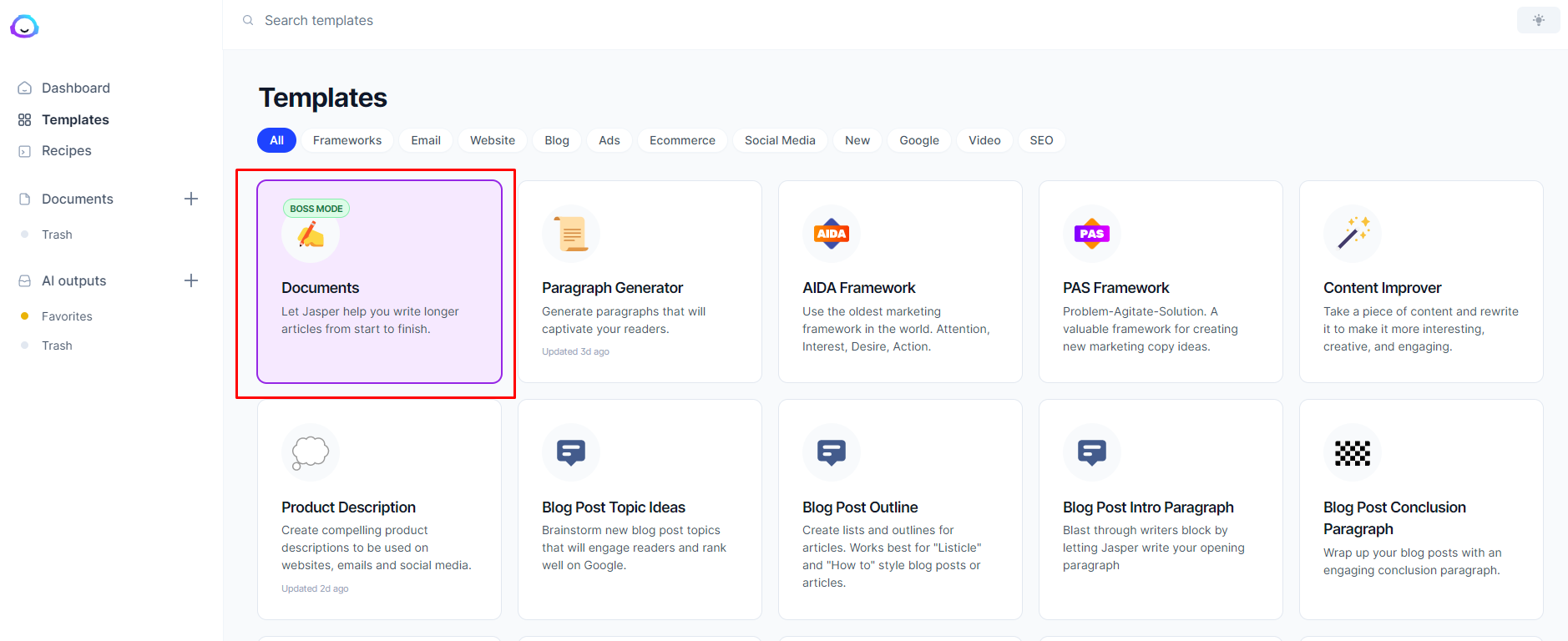
2. Commencer un nouveau document
La création d'un nouveau document est la prochaine étape après avoir choisi le modèle "Assistant de formulaire long".
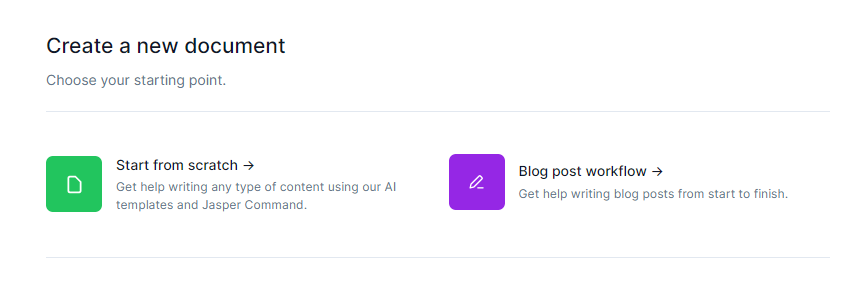
Un écran apparaîtra avec deux options :
- Commencer à partir de zéro: Utilisez les modèles Jasper AI pour créer tout type de contenu.
- Workflow de publication de blog : Tout ce que vous devez savoir sur la rédaction d'un article de blog.
Si vous partez de zéro, vous serez propulsé dans l'assistant de rédaction détaillé et pourrez commencer à écrire immédiatement.
Si vous sélectionnez le processus de publication de blog, vous serez invité à remplir quelques parties pour créer un modèle de publication de blog, qui sera ensuite automatiquement rempli dans l'éditeur une fois que vous aurez terminé de le configurer.
Je vais sélectionner "Démarrer à partir de zéro" pour ce didacticiel Jasper Boss Mode.
En cliquant sur mon tutoriel de publication de blog Jasper pour une présentation étape par étape du processus si vous souhaitez apprendre à rédiger des articles de blog exceptionnels qui se classent sur Google en utilisant le mode Boss.
3. Fournissez du contexte à Jasper
L'étape suivante, après la création d'un nouveau document, consiste à donner à Jasper le contexte de ce que vous écrivez.
Dans la barre latérale à gauche de votre éditeur de formulaire long, vous devrez remplir chaque case pour informer Jasper du sujet de votre travail.
MAIS ARRÊTEZ!
En mode Employeur, en tant que patron de Jasper, vous avez la possibilité de demander à Jasper de générer des informations pour chacune de ces catégories.
Dans la barre latérale de l'éditeur de formulaire long, il y a six sections. Examinons chacun d'eux de plus près :
- Titre: Le titre de votre document.
- Description/résumé du contenu : Jasper a besoin de savoir sur quoi tu écris ici. Il y a 600 caractères disponibles ici, alors faites-les compter.
- Mots clés: Ceci est principalement utilisé si votre compte Jasper est intégré à Surfer SEO afin que vous puissiez créer plus Contenu optimisé pour le référencement. Vous pouvez fournir jusqu'à trois mots clés que Jasper tentera d'inclure plus fréquemment dans ses écrits pour vous aider à SEO. La section des mots-clés est entièrement volontaire.
- Longueur de sortie : Choisissez la longueur de sortie que Jasper utilisera lors de la génération de matériel AI. Trois choix sont disponibles : court, moyen et long.
Comment le mode Boss peut-il être utilisé pour générer du contenu pour ces sections ? Laisse moi te montrer comment.
Il est temps pour les commandes de Jasper
Dans la section Commandes Jasper plus loin dans le post, j'entre dans plus de détails sur ce que Jasper sont les commandes et comment les exécuter, mais elles sont un moyen de dire à Jasper quoi écrire.
Vous envisagez d'écrire un article de blog sur la façon de gagner de l'argent en ligne avec l'intelligence artificielle, et vous avez besoin d'un titre pour l'article.
Vous pouvez dire à Jasper de créer des titres de blog en écrivant une commande Jasper dans l'éditeur de formulaire long.
Par exemple, la commande de Jasper pour créer des titres d'articles de blog : Écrivez quelques articles de blog sur [sujet].
Dans votre éditeur, vous taperez la ligne suivante si votre sujet est "comment gagner de l'argent en ligne avec l'intelligence artificielle".
Une fois que vous êtes à la fin de la commande Jasper, vous pouvez l'exécuter en appuyant sur Cmd + Entrée sur Mac ou Ctrl + Entrée sur Windows.
REMARQUE: Il y a une différence dans le raccourci clavier pour le bouton Jasper "Composer" et celui pour exécuter une commande Jasper. Une commande Jasper peut être exécutée en appuyant sur Cmd + Entrée sur un Mac ou sur Ctrl + Entrée sur un ordinateur Windows, avec le curseur à la fin de la commande. Pour Mac ou Windows, Cmd + J est le raccourci pour lancer le bouton "Composer".
Les titres de blog de vos articles apparaîtront dans votre éditeur en quelques secondes une fois que Jasper aura lu votre commande.
Copiez et collez simplement le titre que vous aimez pour votre article de blog dans la section "Titre" de la barre latérale gauche. Il est également possible, via les commandes Jasper, de demander à Jasper de créer un résumé ou une brève pour vous.
Créez un résumé de contenu à l'aide de la commande Jasper : rédigez un résumé sur [sujet].
Remplissez la commande Jasper avec le sujet que vous souhaitez analyser et exécutez la commande Jasper.
Jasper vous fournira un résumé du contenu à copier et coller dans la section intitulée « Description/résumé du contenu » dans la barre latérale.
À des fins de référencement, vous pouvez remplir jusqu'à trois mots-clés sur lesquels vous souhaitez que Jasper se concentre lors de la génération de contenu IA, comme expliqué précédemment dans la section.
L'utilisation de mots-clés n'est pas obligatoire, mais elle est particulièrement bénéfique lors de l'intégration de Surfer SEO avec Jasper pour créer un contenu optimisé pour le référencement.
Une dernière observation avant de continuer. Voyez-vous les interrupteurs marche/arrêt positionnés au-dessus de chaque section de la barre latérale ?
Si ces bascules sont activées, Jasper peut lire le texte spécifié et en tiendra compte lors de la génération de contenu généré par l'IA.
Si le commutateur est désactivé, Jasper ne pourra pas lire les informations et ne les prendra pas en compte lors de la génération de matériel.
Ceci est très utile si vous choisissez d'omettre certaines parties de votre travail.
Maintenant que vous avez fourni à Jasper tout le contexte nécessaire pour construire votre contenu long, il est temps de continuer.
4. Générer un aperçu du contenu
Que vous créiez un article de blog, un script vidéo, une histoire créative ou même un livre avec Jasper Boss Mode, vous devez toujours commencer par un aperçu du contenu.
L'utilisation efficace d'un contour peut vous aider à construire des zones distinctes sur lesquelles vous concentrer et guidera également Jasper dans la bonne direction lorsque nous développerons le matériau principal.
Puisque nous utilisons le mode Boss, terminer cette étape avec une seule commande Jasper est également un jeu d'enfant.
En fonction du contenu que vous souhaitez développer, voici quelques exemples de commandes Jasper :
- Préparez un plan d'article de blog intitulé [titre].
- Créez un plan pour un script vidéo intitulé.
- Créez un plan pour une liste sur [les meilleures façons de perdre du poids].
C'est tout ce qu'on peut en dire! Vous verrez votre assistant de rédaction, Jasper, créer un plan en quelques secondes lorsque vous exécutez votre commande avec Cmd + Entrée.
Avec les options de style de texte intégrées, vous pouvez mettre en surbrillance les en-têtes de plan et les transformer en éléments "H2".
De plus, vous pouvez taper le titre de votre document tout en haut et le transformer en élément "H1".
En ce qui concerne Jasper, cela ne changera rien. L'idée est de rendre votre contenu plus facile à lire en le divisant en sections.
Vous souhaitez créer un article de blog avec Jasper Boss Mode. En supposant que vous avez suivi chaque étape, votre éditeur de formulaire long devrait actuellement ressembler à ceci :
[Titre de l'article de blog créé par Jasper]
Article de blog Titre 1
Article de blog Titre 2
Article de blog Titre 3
...
5. Générer un paragraphe d'introduction
Que vous utilisiez le mode Boss pour composer un article de blog, un script vidéo, un livre ou un e-mail marketing, tous ces types de contenu nécessitent une introduction solide, n'est-ce pas ?
Avec le mode Boss, les paragraphes d'introduction peuvent être générés avec une seule commande Jasper.
En supposant que le titre de votre document est en haut, vous pouvez écrire et exécuter la commande Jasper suivante en dessous.
Exemple de commande Jasper pour générer une introduction de paragraphe : Créez un paragraphe d'introduction pour le titre susmentionné.
Ainsi, votre éditeur de formulaire long pourrait ressembler à ceci avec l'ajout de la commande Jasper :
[Titre de l'article de blog créé par Jasper]
Rédigez un paragraphe d'introduction pour le titre ci-dessus.
Article de blog Titre 1
Article de blog Titre 2
Article de blog Titre 3
...
Vous pouvez exécuter la commande Jasper pour que Jasper crée une introduction attrayante pour vous.
Il est maintenant temps de passer à l'étape suivante !
6. Générer le paragraphe de conclusion
Semblable au paragraphe d'introduction, Jasper peut également générer un paragraphe de conclusion efficace pour votre article.
L'utilisation d'un paragraphe de clôture est particulièrement utile lors de la rédaction d'un article de blog, mais il peut également être utilisé pour conclure un script vidéo, un livre ou même un e-mail.
Jasper peut produire un paragraphe de clôture avec une seule commande Jasper, comme vous le pensiez probablement.
Exemple de paragraphe de conclusion d'une commande Jasper : Créez un paragraphe de conclusion pour les informations précédentes.
Votre éditeur de documents Jasper apparaît maintenant comme suit :
[Titre de l'article de blog créé par Jasper]
[Paragraphe d'introduction créé par Jasper]
Article de blog Titre 1
Article de blog Titre 2
Article de blog Titre 3
...
Rédigez un paragraphe de conclusion pour le contenu ci-dessus.
Exécutez la commande Jasper, et vous avez terminé ! Jasper composera un paragraphe de conclusion bien écrit pour votre matériel.
Vous demandez peut-être pourquoi nous produisons un paragraphe de conclusion avant d'écrire tout le corps du texte.
Cependant, il y a une raison à cela.
Gardez à l'esprit que le mode Jasper Boss offre un retour en arrière de 2,000 3,000 à 600 XNUMX caractères, ce qui est un coup de pouce significatif par rapport au retour en arrière de XNUMX caractères du plan Starter.
Étant donné que Jasper peut lire beaucoup plus de votre contenu, j'ai découvert qu'il développe une conclusion plus cohérente après avoir lu le titre, le paragraphe d'introduction et le plan du document, ce qui lui fournit plus de contexte pour votre contenu.
Si vous avez déjà écrit tout le corps de votre article, Jasper ne pourra lire que les 2000 derniers caractères et produira un paragraphe de conclusion plus faible.
Cependant, ne paniquez pas si vous avez déjà écrit plus de 2000 3000 à XNUMX XNUMX caractères dans votre éditeur.
Après avoir activé le mode d'alimentation, nous pouvons également créer un superbe paragraphe de fin en utilisant le modèle Jasper "Blog Post Conclusion Paragraph".
- Activer le mode d'alimentation Jasper
- Vous pouvez choisir le modèle "Blog Post Conclusion Paragraph"
- Les points principaux ou les grandes lignes de votre article de blog
- L'"appel à l'action" doit être saisi ici
- Spécifiez votre "Ton de voix" désiré
- Créer du contenu IA
Il est maintenant temps de passer à la dernière étape où vous apprendrez à créer le contenu principal de l'IA pour votre document à l'aide du mode Jasper Boss. Commençons!
7. Générer le contenu principal
En utilisant le mode Jasper Boss, vous avez maintenant créé un nouveau document, fourni à Jasper des informations sur le matériel que vous souhaitez écrire, établi un plan de contenu et généré un paragraphe d'introduction et de conclusion.
Il est maintenant temps de produire la matière première !
Nous pouvons utiliser plus de commandes Jasper pour commencer à créer le contenu principal du document.
Par exemple, lors de la production d'un article de blog avec Jasper Boss Mode, vous pouvez ajouter les lignes en surbrillance ci-dessous à votre éditeur long :
[Titre de l'article de blog créé par Jasper]
[Paragraphe d'introduction créé par Jasper]
Article de blog Titre 1
Rédigez un paragraphe pour le titre ci-dessus.
***
Article de blog Titre 2
Rédigez un paragraphe pour le titre ci-dessus.
***
Article de blog Titre 3
Rédigez un paragraphe pour le titre ci-dessus.
...
[Paragraphe de conclusion créé par Jasper]
Approfondissons un peu ce que nous faisons ici.
Toutes les lignes, y compris "Écrivez un paragraphe pour l'en-tête ci-dessus", sont des commandes Jasper qui demandent à Jasper d'écrire sur les en-têtes de votre page.
J'expliquerai ce que les astérisques indiquent sous peu.
Vous n'avez pas besoin d'utiliser ces commandes Jasper si vous ne le souhaitez pas.
Vous pouvez simplement positionner votre souris sur la ligne sous votre en-tête et cliquer sur le bouton "Composer" dans Jasper, qui est également accessible via les raccourcis clavier Cmd + J sur Mac ou Ctrl + J sur Windows.
Jasper lira le contenu ci-dessus et générera automatiquement le contenu entourant le titre.
Pour en revenir aux fonctionnalités du mode Jasper Boss dont j'ai parlé plus tôt, l'un des aspects les plus avantageux du mode Boss est que le bouton d'écriture est déverrouillé.
Cela signifie que vous pouvez appuyer à plusieurs reprises sur le bouton "Composer" sans fournir aucune intervention humaine, permettant à Jasper de générer autant de contenu généré par l'IA que vous le souhaitez.
Par conséquent, si vous placez trois astérisques au-dessus de vos en-têtes, vous pouvez garder Jasper sur la bonne voie en vous concentrant simplement sur l'en-tête lui-même.
Dans l'éditeur de formulaire long, trois astérisques ne sont pas nécessaires. Je suggérerais d'expérimenter à la fois en utilisant et en n'utilisant pas les trois astérisques.
Après avoir écrit tout votre matériel principal pour chaque titre, vous devrez ajouter les touches finales suivantes à votre document Boss Mode pour le rendre parfait :
- Éliminer tous les shortcodes Jasper (par exemple, les trois astérisques Codes courts).
- Vérifiez l'exactitude de toute information créée par Jasper sur laquelle vous avez des doutes et rectifiez toute erreur.
- Ajoutez une touche personnelle au texte en incluant l'humour, l'esprit et la personnalisation.
- Toutes nos félicitations! Vous êtes passé du statut de novice Jasper à celui d'utilisation du mode Jasper Boss comme un BOSS en un rien de temps !
Imaginez à quel point vous pouvez écrire plus vite maintenant que votre assistant personnel, Jasper, est une intelligence artificielle.
Trucs et astuces pour le mode Jasper Boss
Les trucs et astuces ci-dessous vous montreront comment utiliser Jasper Boss Mode comme un boss, afin que vous puissiez écrire encore plus vite !
Codes courts Jasper
- *** –
- Jasper ne lira aucun contenu avant trois astérisques consécutifs dans l'éditeur de forme longue. Par conséquent, aucun contenu dupliqué ne sera généré.
Raccourcis clavier Jasper
- Commande + Entrée:
- Activez la commande Jasper. (Lorsque vous exécutez la commande, vous devez avoir votre curseur à la fin.)
- Commande + Maj + Entrée: Exécutez la commande Jasper, en gardant le résultat visible après son exécution.
- Commande + K: affiche l'historique des commandes Jasper afin que vous puissiez répéter les commandes précédentes.
- Commande + J: Créer. La longueur de la sortie est déterminée par l'éditeur.
- Commande + /: réexécutez la commande que vous avez exécutée la dernière fois. Envisagez de composer une sortie et de ne pas l'aimer. Cette commande peut être utilisée pour que Jasper génère un nouveau contenu en supprimant le contenu existant.
- Commande + Z: Annuler.
Les raccourcis clavier Jasper suivants sont destinés aux utilisateurs de Mac. Les utilisateurs Windows doivent remplacer "Commande" par "Contrôle".
Commandes Jasper du mode Boss
Vous devez activer le mode Boss sur votre compte pour utiliser les commandes Jasper avec le modèle d'assistance longue durée.
Les commandes Jasper vous permettent de prendre en charge Jasper et de lui indiquer quoi écrire.
Chaque jour, Jasper acquiert de nouvelles commandes Jasper et acquiert une compréhension plus profonde de vos intentions.
TLes commandes Jasper du mode Boss suivantes sont très utiles en fonction du type de matériau que vous souhaitez créer.
Ce sont des extraits de la documentation Jasper, auxquels vous pouvez accéder directement depuis l'éditeur d'articles de blog.
Pour exécuter une commande Jasper, tapez simplement la commande, placez le curseur à la fin de la commande, puis appuyez sur "Cmd + Entrée" sur un Mac ou "Ctrl + Entrée" sur Windows.
Mots de transition en jaspe
L'utilisation de phrases de transition est la clé pour que Jasper génère le type de texte souhaité.
Cependant, si vous savez comment diriger Jasper, la sortie qu'il génère peut être d'une qualité considérablement supérieure.
Vous pouvez y parvenir en utilisant des phrases de transition pour guider Jasper sur le bon chemin.
Utilisez des phrases de transition lors du développement de matériel à l'aide de Jasper.
Par exemple, tapez "Bien que [l'avantage 1] soit extrêmement important lors de l'évaluation de [sujet], [l'avantage 2] peut également être d'une grande aide en…" puis cliquez sur "Composer" pour voir la sortie fantastique de Jasper sur la transition que vous venez d'employer.
Liens rapides:
- 5 meilleures alternatives Jasper AI
- Offres promotionnelles Jasper AI
- Programme d'affiliation Jasper AI
- Jasper AI contre CopyAI
- Jasper contre Rytr
Conclusion : comment utiliser le mode Jasper Boss 2024 ?
Achèvement de la mission, mon ami ! J'espère que cette leçon vous a montré comment utiliser le mode Boss de Jasper pour écrire encore plus vite.
Une fois que vous aurez maîtrisé l'utilisation appropriée du mode Jasper Boss, vous pourrez écrire des articles de blog, des scripts vidéo, des e-mails marketing et même des livres à une vitesse record !
Avez-vous utilisé le mode Boss de Jasper pour améliorer votre écriture ? Ce didacticiel Jasper Boss Mode vous a été utile, n'est-ce pas ? S'il vous plaît laissez-moi savoir dans les commentaires!
